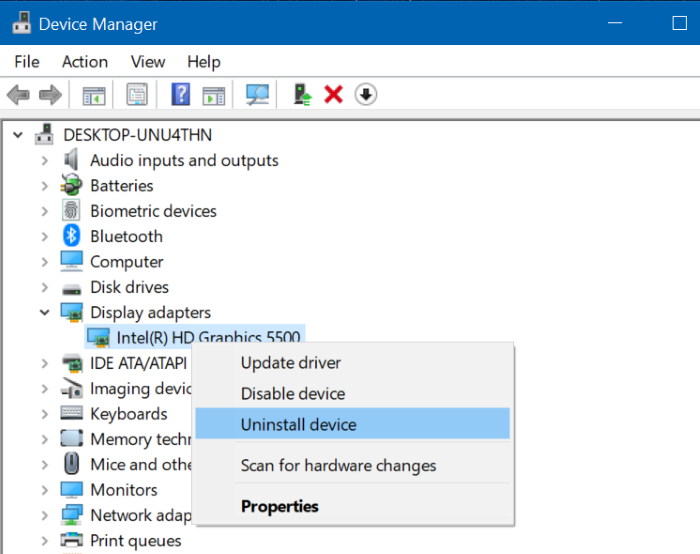Durante la gestione di fogli di calcolo Excel o l’esecuzione di un codice VBA, riscontrare errori non è raro. Uno di questi messaggi di errore criptici che spesso sconcerta gli utenti è: “Errore di runtime 438 L’oggetto non supporta questa proprietà o metodo“. In questo articolo esplorerò le complessità di questo fastidioso errore, le sue cause comuni e fornirò soluzioni rapide per risolverlo.
Schermata di errore:
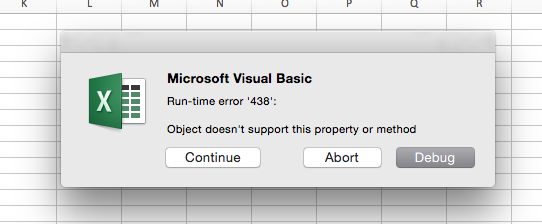
Soluzioni veloci:
- Controllare le codifiche
- Controllare i riferimenti agli oggetti
- Ottieni l’ultima versione di supporto di MS Office
- Disinstallare il componente aggiuntivo di Microsoft Works
- Utilizzare Microsoft Fix-It n. 50356
- Reinstallare i driver del dispositivo per il dispositivo
- Ripara la cartella di lavoro Excel danneggiata e i suoi componenti
Cosa significa l’errore 438?
Quando provi a eseguire la macro progettata della versione precedente di MS Excel nell’ultima applicazione MS Excel, si verifica questo errore. “Run-time error “438”: Object doesn’t support this property or method” indica che l’oggetto di riferimento non supporta la proprietà o il metodo durante l’esecuzione di Excel VBA.
Altre situazioni in cui puoi affrontare questo singhiozzo:
- Quando un utente di Excel crea una barra degli strumenti in Excel utilizzando il codice Visual Basic.
- Tentativo di utilizzare variabili per la cartella di lavoro e il nome del foglio di lavoro.
- Quando si esegue un programma all’interno del quale la forma è già assegnata a una variabile.
Perché si verifica l’errore di runtime 438 Excel?
Prima di affrontare l’errore, è essenziale estrarre le cause alla radice. Ecco alcuni motivi comuni dietro questo fastidioso errore:
- Riferimenti agli oggetti errati
- Componente aggiuntivo di Microsoft Works danneggiato o difettoso
- Componenti Excel mancanti o danneggiati
- Utilizzando una versione precedente dell’applicazione MS Office
- Tipi di dati non corrispondenti.
Dopo aver individuato i principali colpevoli, ora puoi facilmente effettuare un controllo approfondito su come correggere l’errore di runtime 438 in Excel.
Metodi per correggere l’errore 438 di runtime di Excel L’oggetto non supporta questa proprietà o metodo
Nota: provare attentamente le soluzioni seguenti poiché alcune delle correzioni elencate potrebbero ostacolare le impostazioni del sistema se eseguite in modo errato.
Correzione 1- Controlla le codifiche
Come abbiamo già discusso, questo errore si verifica anche a causa della creazione errata di una macro o quando l’utente tenta di eseguire la macro in cui gli oggetti Excel non supportano la proprietà o il metodo. In una situazione del genere, è necessario toccare l’opzione Debug o riscrivere la codifica all’interno del modulo VBA.
Se non hai una buona padronanza della programmazione, puoi contattare i Microsoft Advisory Services.
Correzione 2- Controllare i riferimenti agli oggetti
Un altro motivo principale alla base di questo errore è la mancanza o i riferimenti agli oggetti errati. Tutto quello che devi fare è verificare se i riferimenti specificati sono mancanti o errati, se trovi qualche problema correggili all’interno delle macro.
Leggi anche: Risoluzione dell’errore di runtime 424 Oggetto richiesto in Excel: la tua ultima fermata!
Correzione 3: ottieni l’ultima versione di supporto di MS Office
L’oggetto Excel non supporta questa proprietà o metodo (errore 438) riscontrato anche durante il tentativo di utilizzare la funzione macro obsoleta progettata nella versione precedente nelle ultime versioni dell’applicazione MS Office.
Per questo, ti consiglierò di procurarti la versione supportata dell’applicazione MS Office in cui l’hai progettata.
Correzione 4- Disinstallare il componente aggiuntivo di Microsoft Works
Si è visto che il componente aggiuntivo di Microsoft Works genera questo errore di runtime 438 Excel. Quindi, disinstalla questo componente aggiuntivo semplicemente seguendo questi passaggi:
- Andare al menu Start quindi fare clic sull’opzione Impostazioni e poi su Pannello di controllo.
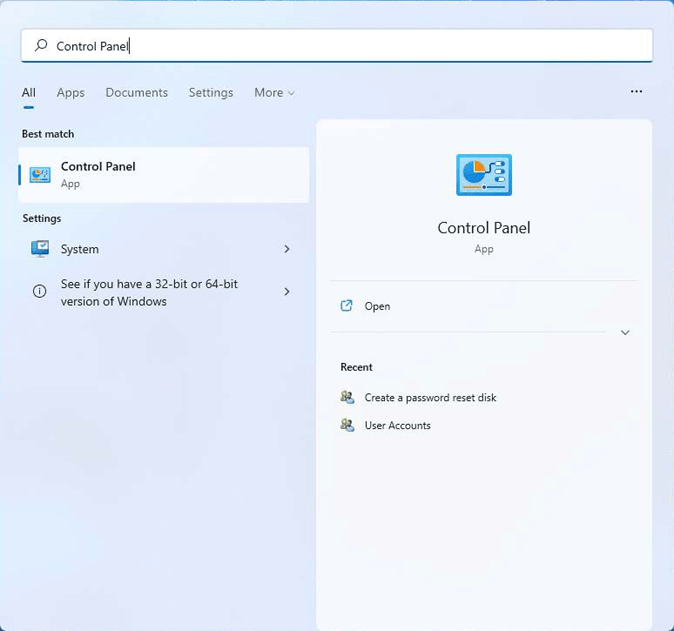
- Ora tocca Aggiungi/Rimuovi programmi.
- Premi la Posizione del file presente nelle Opzioni.
- Dalla scheda Disinstalla/Installa, scegli il componente aggiuntivo, ad esempio Excel in Works. Successivamente, tocca Aggiungi / Rimuovi.

- Ora segui attentamente le istruzioni sullo schermo.
- Riavviare il PC e provare a caricare nuovamente Microsoft Excel.
Ciò impedirà che l’errore si ripeta perché è stato disinstallato correttamente il problema che causa il componente aggiuntivo Works per Word del programma.
Correzione 5: utilizzare Microsoft Fix-It n. 50356 per correggere l’errore di runtime 438. L’oggetto non supporta questa proprietà o metodo
In molti casi si è riscontrato che scaricando Microsoft Fix-It #50356 l’utente ha superato con successo l’errore di Excel “438”: L’oggetto non supporta questa proprietà o metodo.
Quindi, puoi anche scaricare la patch Microsoft Fix-It da questo collegamento. Dopo aver completato il download, la procedura guidata ti assisterà durante tutte le attività che devi eseguire.
Attraverso questo hotfix Microsoft n. 50356, le stringhe di registro danneggiate che causano il problema possono essere facilmente riparate. Questa patch fornisce nuove chiavi sul comportamento delle chiavi di registro danneggiate. Se le chiavi di registro sono danneggiate, l’applicazione Windows visualizza il messaggio di errore. Ma dopo aver scaricato questa nuova patch sul tuo PC, Windows non mostrerà alcun errore.
Se anche dopo aver provato le soluzioni di cui sopra il problema non si risolve, passa alla soluzione successiva.
Correzione 6- Reinstallare i driver del dispositivo per il dispositivo
La reinstallazione del driver del dispositivo può risolvere l’errore 438 di Excel. Prova i seguenti passaggi:
- Vai alla barra delle applicazioni del sistema e tocca il pulsante di avvio. Qui vedrai una casella di ricerca, in questa casella digita Gestione dispositivi.
- Successivamente scegli Gestione dispositivi.
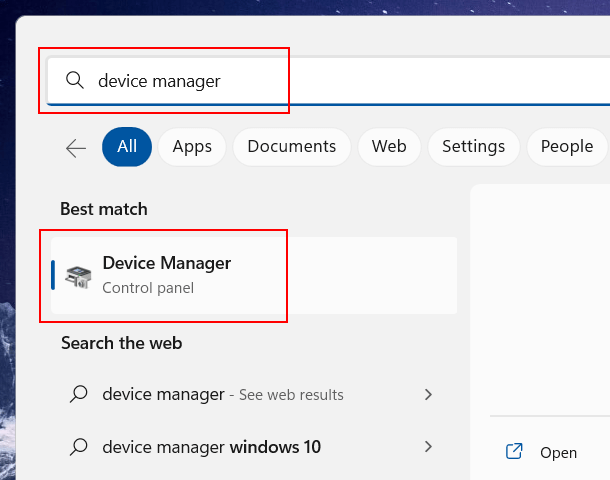
- Fai clic con il pulsante destro del mouse sul nome del dispositivo che desideri disinstallare e scegli l’opzione Disinstalla.
- Dopo aver disinstallato il dispositivo, riavviare il PC.
- Windows tenterà di reinstallare il driver.
Correzione 7: riparazione della cartella di lavoro Excel danneggiata e dei suoi componenti
A volte il foglio Excel viene danneggiato o danneggiato per vari motivi. Una volta che il foglio di calcolo Excel viene danneggiato, non puoi più accedervi o inizia a generare errori. In tal caso, dovresti utilizzare immediatamente lo strumento Apri e ripristina integrato di Excel per riparare gratuitamente il file corrotto. Per sapere come utilizzare questa utilità, fare clic qui.
Quindi, per una soluzione rapida per riparare e ripristinare i file Excel corrotti, segui la procedura consigliata Excel Riparazione Attrezzo. È il miglior software per riparare file Excel gravemente danneggiati. Esegue la scansione approfondita dei file Excel selezionati senza apportare modifiche al contenuto originale e ripristina tutti i grafici, gli oggetti, i fogli nascosti, le immagini, i grafici a clip e altri importanti contenuti dei file Excel.
Leggi anche: Correggi Excel che non può utilizzare il collegamento degli oggetti e l’errore di incorporamento
Domande frequenti:
Perché si verifica l’errore di runtime 438 di Excel durante l’esecuzione di macro?
Questo errore si verifica generalmente a causa di un codice macro non valido, di componenti aggiuntivi di Excel difettosi o dell’esecuzione di una versione di Excel obsoleta.
Come posso correggere l’errore macro 438?
Per correggere l’errore macro 438 in Excel, puoi svuotare la cache e i cookie, aggiornare la versione di Excel e i componenti aggiuntivi o riparare l’installazione.
La reinstallazione di Excel Resolve Object non supporta questa proprietà o metodo (errore 438)?
Sì, la riparazione o la reinstallazione di Excel può risolvere l’oggetto che non supporta questa proprietà o errore di metodo di Excel, soprattutto se è causato da componenti danneggiati/mancanti.
Che cos’è l’errore di runtime incolla 438 in VBA?
Un errore di runtime incolla 438 in VBA significa che si utilizza una proprietà o un metodo che non si applica a un particolare oggetto.
Esiste una differenza tra l’errore 438 di runtime di Excel e altri errori VBA?
Sì, l’errore di runtime 438 riguarda specificamente problemi con proprietà o metodi dell’oggetto. Altri errori VBA di Excel possono derivare da fonti diverse, come errori di sintassi o cattiva gestione delle variabili.
Linea di fondo
L’oggetto Errore runtime 438 di Excel non supporta questa proprietà o questo metodo può rappresentare un problema sconcertante nell’automazione dei fogli di lavoro e nella programmazione VBA. Tuttavia, identificando i fattori principali e implementando le soluzioni appropriate menzionate in questo blog, puoi superare questo errore e semplificare il flusso di lavoro di Excel.
Buona fortuna!